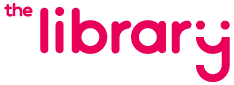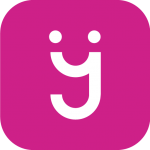หลังจากที่ Apple เปิดตัวฟีเจอร์ความเป็นส่วนตัว ปิดกั้นการติดตามเก็บข้อมูลเพื่อนำไปใช้ในการยิงโฆษณา ทำให้หลายคนกลับมาสนใจเรื่องความเป็นส่วนตัวมากขึ้น วันนี้ Dailygizmo ก็มีเทคนิคการปิดการติดตามโฆษณาเบื้องต้นมาลองให้ทำตามกันดูค่ะ
ปกติแล้วบริการต่างๆจะมีการเก็บข้อมูลผู้ใช้จากการใช้งานแอปและเว็บต่างๆ เพื่อนำมาสร้างโปรไฟล์ผู้ใช้เพื่อยิงโฆษณาได้ตรงกลุ่มเป้าหมายและความสนใจเพื่อสร้างโอกาสขายของได้มากขึ้น แต่ถ้าใครไม่อยากถูกติดตามลองทำตามนี้ดูนะ
วิธีที่ 1: ผู้ใช้ Apple สามารถเปิด “App Tracking Transparency” บน iOS 14
โดยเฉลี่ยแล้ว แอป 1 แอปจะใช้ตัวติดตาม 6 ตัวจากบริษัทที่แตกต่างกัน เพื่อทำการเก็บข้อมูลและขายข้อมูลของคุณ แต่ใน iOS 14 เวอร์ชั่นถัดไปจะมาพร้อมฟีเจอร์ปิดกั้นการติดตามชื่อว่า “App Tracking Transparency” ที่คาดว่าจะปล่อยออกมาในช่วงเดือนมีนาคม-พฤษภาคมนี้
ฟีเจอร์นี้จะบังคับให้แอปทุกแอปจะต้องขออนุญาติผู้ใช้ก่อนจะติดตามเก็บข้อมูลจากแอปและเว็บไซต์ เราสามารถตรวจสอบว่าแอปไหนติดตามเราบ้างได้จากหน้าการตั้งค่าซึ่งเข้าไปเปลี่ยนแปลงได้ตลอด นอกจากนั้นเราจะเห็นหน้าต่างการแจ้งเตือนขึ้นมาถามว่า จะอนุญาต หรือ ไม่อนุญาตให้แอปติดตาม

ในเชิงเทคนิคนั้นก็การป้องกันไม่ให้แอปเห็น advertising identifier (IDFA) ของเรา ซึ่งมันก็คือตัวชี้วัดของอุปกรณ์ที่ทำให้บริษัท third parties ติดตามการใช้งานแอปนั้นและแอปอื่นๆบน iOS ได้ ในกรณีที่นักพัฒนาไม่ทำตามกฎใหม่ แอปอาจจะถูกปฏิเสธไม่ให้ลงใน App Store ได้
วิธีที่ 2: ปิด Personalized Ads บน Google Chrome และ Facebook
Google นั้นก็มีฟีเจอร์ติดตามการใช้งานข้ามบริการต่างๆ ไม่ว่าจะเป็น Chrome, Gmail และ YouTube ซึ่งถ้าเราไม่อยากโดนติดตามให้เข้าไปที่ adssettings.google.com ทำการล็อกอินบัญชีเรา จากนั้นเราจะเห็นข้อมูลของเราว่าการที่เราเห็นโฆษณาชิ้นนั้นเกิดจากอะไรบ้าง ข้อมูลอะไรที่ทาง Google รวบรวมไว้เพื่อบอกความเป็นตัวเรา

หากเราไม่อยากถูกติดตามให้เลื่อนปิดปุ่มสีน้ำเงิน หลังคำว่า “Ad personalization is ON.” ซึ่งการปิดนี้ไม่ได้เป็นการปิดโฆษณานะ แต่เป็นการปิดการติดตาม ซึ่งเราจะยังเห็นโฆษณาอยู่จากพฤติกรรมที่เราเพิ่งทำไป มากกว่าการใช้ข้อมูลโปรไฟล์ที่ระบุถึงลักษณะนิสัย ความชื่นชอบของเรา
ในกรณีเราอยากจะปิดเป็นเพียงแค่บางหัวข้อก็ทำได้ค่ะ กดไปที่หัวข้อนั้นๆ แล้วกดปิดเป็นรายหัวข้อ ซึ่งการเปลี่ยนแปลงจะมีผลในเวลา 90 วัน

ส่วนของ Facebook นั้น ให้เราเข้าไปที่การตั้งค่าและความเป็นส่วนตัว > การตั้งค่า ในหัวข้อการรักษาความปลอดภัยเลือกกิจกรรมภายนอก Facebook ซึ่งมีตัวเลือกให้เราดังนี้

- จัดการกิจกรรมภายนอก เราจะสามารถเข้าไปดูแอปและเว็บที่ได้รับการแชร์กิจกรรมของเราไป โดยเราสามารถกดเข้าไปดูรายละเอียดของแต่ละเว็บได้ ซึ่งเราสามารถยกเลิกการเชื่อมต่อกิจกรรมกับเว็บดังกล่าวได้ ด้วยการกดปิดกิจกรรมในอนาคตจากเว็บนั้นๆ ซึ่งระบบจะใช้เวลา 48 ชั่วโมงในการยกเลิกการเชื่อมต่อแบบสมบูรณ์

- ล้างประวัติ เป็นการยกเลิกการเชื่อมต่อกิจกรรมภายนอก Facebook ทั้งหมด
- ตัวเลือกเพิ่มเติม
– ดูการเข้าถึงข้อมูลของเราตามกิจกรรมล่าสุดที่เราทำบน Facebook

– ดาวน์โหลดข้อมูลของคุณ
– จัดการกิจกรรมในอนาคต
วิธีที่ 3: ปิดการติดตามบนเว็บเบราว์เซอร์
ฟีเจอร์ Do Not Track จะช่วยให้เบราว์เซอร์สื่อสารกับเว็บไซต์ไม่ให้เก็บข้อมูลของผู้ใช้ ซึ่งวิธีการปิดของแต่ละเบราว์เซอร์มีการตั้งค่าต่างกัน
Google Chrome: ให้กดที่ปุ่ม 3 จุดที่อยู่มุมขวาบนของหน้าจอ > เลือกการตั้งค่า > Privacy and security > Cookies and other site data > จากนั้นปิดตัวเลือก “Send a ‘Do Not Track’ request with your browsing traffic.”
Safari (Mac): เข้าที่ Preferences > ความเป็นส่วนตัว (Privacy) > กดปิดป้องกันการติดตามข้ามไซต์ (Prevent Cross-Site Tracking)
Safari (iOS): เข้าการตั้งค่า > เลือกที่ Safari > ในหัวข้อความเป็นส่วนตัวและความปลอดภัย (Privacy and Security) ให้กดปิด ป้องกันการติดตามข้ามไซต์ (Prevent Cross-Site Tracking)
Firefox: กดที่ปุ่มสามขีดตรงมุมขวาบนของหน้าจอ > Preferences > ความเป็นส่วนตัวและความปลอดภัย (Privacy & Security) > เลือก Always ตรงหัวข้อ “Send websites a ‘Do Not Track signal that you don’t want to be tracked.”
Credit : เนื้อหาและภาพประกอบจาก dailygizmo.tv